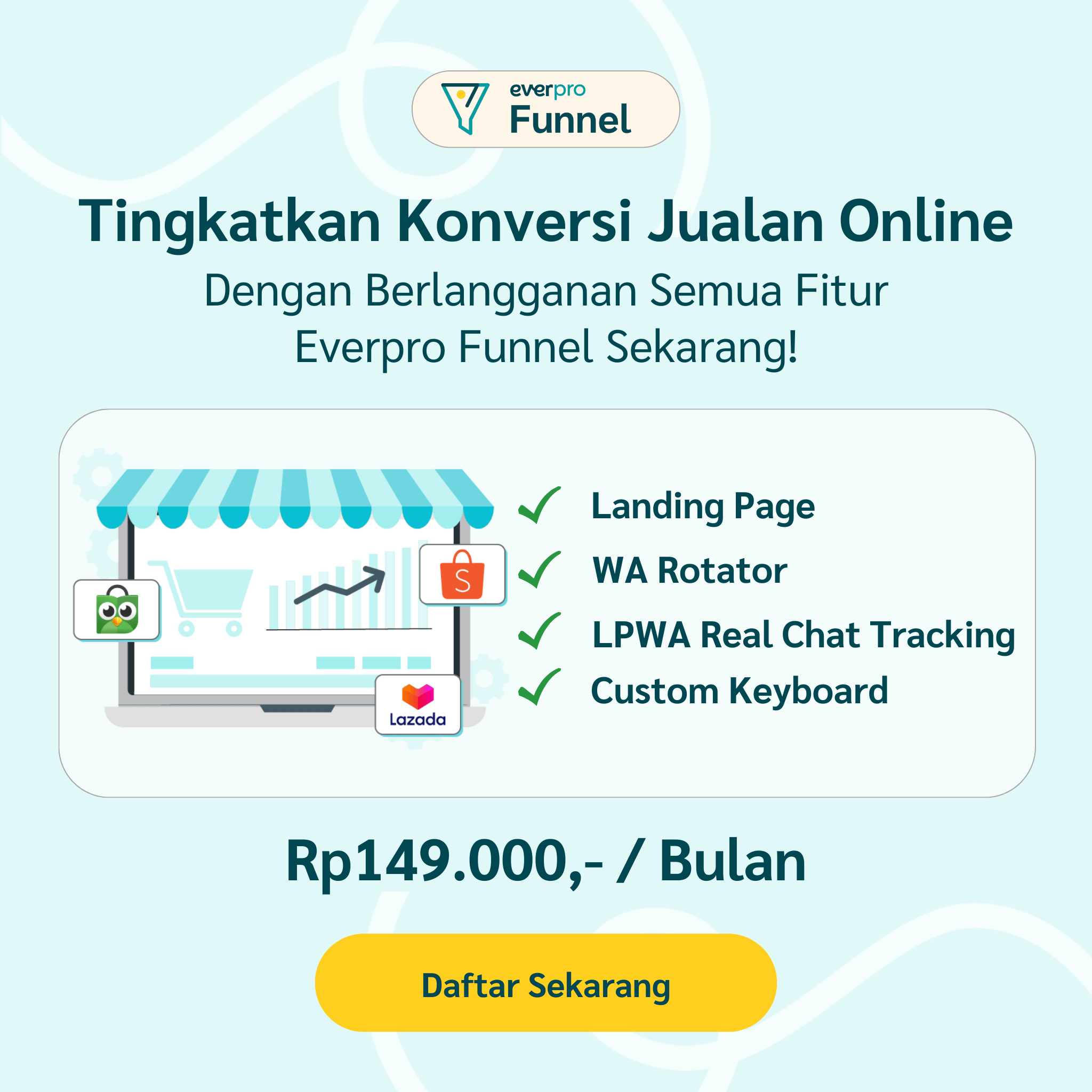Masih bingung cara kasih akses Google Sheet pada orang lain? Coba deh simak artikel ini untuk mengetahui cara mudahnya memberikan akses Google Sheet!
Salah satu fitur Google yang banyak digunakan untuk membantu pekerjaan kantor saat ini adalah Google Spreadsheet atau Google Sheet.
Selain untuk membantu memudahkan pekerjaan kantor, Google Sheet juga berfungsi sebagai penyimpanan data.
Namun saat ini meskipun dunia sudah serba canggih dan teknologi semakin maju, ada saja yang tidak tahu cara membuat Spreadsheet.
Padahal cara yang ditempuh cukup mudah untuk membuatnya. Nah bagi Anda yang penasaran bagaimana cara membuat Google Sheet, simak artikelnya sampai selesai, ya.
Daftar Isi:
ToggleCara Membuat Google Sheet, Apa itu Spreadsheet?
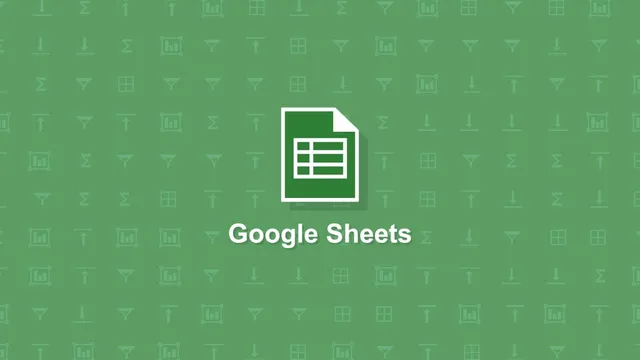
Google Sheet merupakan layanan untuk mengolah, menangkap, serta menampilkan data yang disusun dalam kolom dan baris. Jadi, format layanan ini mirip seperti Microsoft Excel.
Layanan ini bisa diakses melalui akun Gmail dan Google Drive yang umumnya digunakan secara online. Setelah dibuat, Anda bisa mengedit dokumen dalam spreadsheet kapan dan di mana saja.
Selain itu, pengguna Spreadsheet juga bisa berbagi dokumen yang sama dengan orang lain yang diizinkan, termasuk untuk urusan mengedit (menambah atau mengurangi) isi dari file tersebut.
Melihat berbagai fungsi dan kemudahan yang ditawarkannya, Google Sheet dapat digunakan oleh siapapun. Pelajar hingga profesional terutama yang berurusan dekat dengan data dan angka dapat memanfaatkan layanan ini.
Cara Membuat Google Sheet yang Mudah dan Praktis
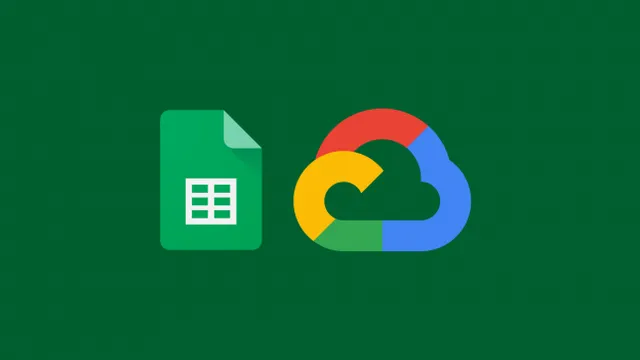
Setelah mengetahui apa itu Google Sheet, maka bagi Anda yang bingung bagaimana cara membuat Google Sheet, berikut adalah langkah-langkahnya:
- Buka browser dan ke situs Google Drive.
- Klik New pada sisi kiri tampilan layar.
- Muncul opsi Start a New Spreadsheet.
- Klik Blank di bagian bawah untuk membuat spreadsheet baru.
- Ubah nama spreadsheet baru dengan mengetik di bagian Untitled Spreadsheet.
- Edit nama setiap Sheet sesuai kebutuhan.
- Isi setiap sel, kolom, dan baris pada file spreadsheet.
Perlu diketahui, sebelum Anda membuat Spreadsheet, ada dua syarat yang harus dipenuhi.
Syarat utama membuat Google Sheet atau Spreadsheet online adalah koneksi internet dan akun Gmail.
Jika Anda belum memiliki akun Google, maka Anda harus membuat akun Gmail terlebih dahulu sebelum membuat dan menggunakan layanan tersebut.
Cara Membuat Spreadsheet dan Membagikan Akses kepada Orang Lain
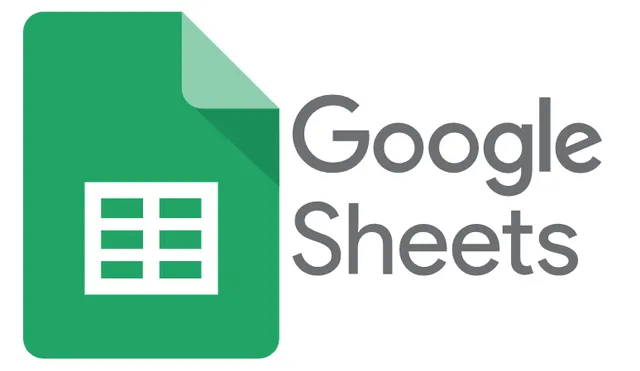
Setelah Anda mengetahui cara membuat Spreadsheet, Anda juga harus bisa membuat orang lain mengakses Spreadsheet yang Anda buat.
Tujuannya adalah memudahkan rekan kerja Anda untuk mengedit Spreadsheet yang Anda buat.
Lantas bagaimana caranya?
Berikut cara membuat Spreadsheet bisa diedit semua orang yang diberi akses.
- Klik Share atau Bagikan di pojok kanan atas dokumen spreadsheet.
- Tambahkan alamat email yang ingin disertakan untuk mengakses spreadsheet.
- Kemudian atur izin akses dengan klik dropdown pada ikon pensil.
- Klik selesai dan link spreadsheet akan masuk ke email terdaftar.
Selain itu, kamu juga bisa memberikan akses orang lain agar bisa melakukan edit pada Google Sheet tersebut. Caranya juga cukup mudah kok.
Berikut langkah-langkahnya:
- Buka file yang ingin dibagikan (yang Anda miliki atau yang akses editnya Anda miliki).
- Klik Bagikan.
- Masukkan alamat email atau grup yang ingin diajak berbagi.
- Pilih jenis akses yang ingin diberikan kepada orang lain: Editor, Pemberi komentar, atau Pengakses lihat-saja.
- Klik Kirim.
Mudah, bukan? Selamat mencoba!
Cara Membuat Spreadsheet dan Membukanya Secara Offline
Selain terhubung ke internet, Anda juga bisa menggunakan Spreadsheet secara offline yang akan berguna ketika koneksi sedang buruk.
Beberapa hal yang harus diperhatikan adalah Anda harus menggunakan browser Google Chrome.
Selain itu, Anda harus memasang dan mengaktifkan ekstensi Google Documents Offline Chrome. Pastikan juga Anda memiliki ruang penyimpanan yang cukup.
Simak cara menggunakan Google Sheet offline selengkapnya berikut ini.
- Buka Google Drive dan pilih Settings.
- Setelah itu beri centang di kotak bagian Offline.
- Install Backup and Sync untuk mengerjakan dokumen offline Google Sheet.
Jadi, meskipun Anda sedang offline, Anda masih bisa menggunakannya dengan cara di atas.
Istilah dalam Spreadsheet
Jika Anda sudah sering menggunakan Ms. Excel, pasti sudah tak asing lagi dengan istilah spreadsheet di bawah ini:
- Column: sel vertikal.
- Row: sel horizontal.
- Cell: satuan kotak di dalam Spreadsheet.
- Function: operasi internal di dalam Spreadsheet yang dapat digunakan untuk menghitung cepat dan lain-lain.
- Formula: rumus yang dapat membuat hasil tertentu dari cell, column, dan row.
Jadi secara istilah pun mirip dengan Excel.
Cara Mengamankan Data di Google Sheet
Berikut langkah-langkah melindungi data/dokumen di layanan Spreadheet:
- Klik Data dan pilih Protected Sheets and Ranges.
- Setelah itu pilih Range atau Sheet untuk melindungi seluruh lembar.
- Pilih data yang ingin kamu lindungi.
- Seteleh itu Klik Set Permissions.
- Pilih untuk menampilkan peringatan kesalahan kepada siapa saja yang mencoba untuk mengedit.
Nah, itulah tadi cara membuat Google Sheet dan tips mengoperasikan layanan tersebut. Semoga bermanfaat!
Nikmati layanan kirim paket serba mudah dengan biaya murah!
Benefit Everpro Shipping
- Murahnya Kirim Paket dengan Cashback hingga 30% untuk metode pengiriman reguler.
- Bebas tentukan kurir ekspedisi favorit dari 20+ pilihan ekspedisi ke seluruh Indonesia.
- Sekali transaksi, bisa kirim ke banyak lokasi
- Pencairan dana COD hanya 1×24 jam setiap hari
- Data penjualan dan pengiriman di tersaji di satu dashboard lengkap
- Jemput paket di mana saja tanpa minimal jumlah atau berat
- Mudah klaim bila paket bermasalah
- Fitur Ticketing antara user, tim Everpro dan tim 3PL
- RTS Scoring fitur berbasis AI yang membantu dalam meninjau lokasi order & memperkecil kemungkinan RTS
Tunggu apalagi? Segera beralih ke layanan Shipping Everpro sekarang juga!